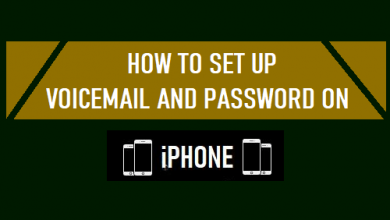Как восстановить удаленные приложения на iPhone или iPad

[ad_1]
На самом деле не о чем беспокоиться, если вы удалили купленное приложение на своем iPhone или iPad. Ниже вы найдете инструкции по восстановлению удаленных приложений на iPhone или iPad.

Восстановить удаленные приложения на iPhone или iPad
В прошлом было непросто восстановить удаленные приложения на iPhone, пользователи в значительной степени покупали приложение еще раз, если они случайно удалили его и не имели резервной копии на своем локальном компьютере или в iTunes.
Однако теперь Apple связывает каждое приложение, которое вы загружаете из App Store, с вашим Apple ID и сохраняет приложение в вашей учетной записи. Это упрощает восстановление удаленных приложений на iPhone или iPad.
Ниже вы найдете два разных метода восстановления удаленных приложений на iPhone или iPad.
1. Восстановить удаленные приложения из списка купленных приложений.
Вы можете восстановить удаленные приложения на iPhone из списка приобретенных приложений, доступных в App Store. Этот вариант подходит, если вы не знаете название приложения или не уверены, какие приложения вы удалили на своем iPhone.
1. Открыть Магазин приложений на вашем iPhone.
Примечание: Убедитесь, что вы вошли в систему с тем же Apple ID, который вы использовали для покупки приложений.
2. Как только вы окажетесь в App Store, нажмите на значок Профиль значок, расположенный в правом верхнем углу экрана.

3. На экране учетной записи нажмите на Куплено.

4. На следующем экране нажмите на Не на этом айфоне вкладка Это вызовет все приложения, которые в настоящее время недоступны на вашем iPhone.

5. Следующий шаг — найти приложение, которое вы удалили, и нажать на значок Значок облака рядом с приложением, чтобы начать процесс повторной установки приложения на iPhone (см. изображение выше)
2. Восстановите удаленные приложения на iPhone с помощью поиска
Если вы недавно удалили приложение и знаете его название, вы можете быстро найти удаленное приложение в App Store и установить его обратно на свое устройство.
1. Открыть Магазин приложений на вашем iPhone или iPad.
Примечание: Убедитесь, что вы вошли в систему с тем же Apple ID, который вы использовали для покупки приложения.
2. Как только вы окажетесь в App Store, найдите удаленное приложение, набрав его Имя в строке поиска.
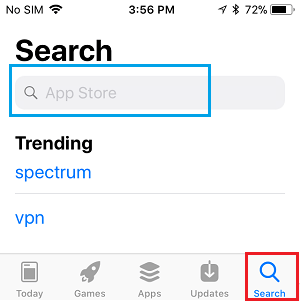
3. Теперь нажмите на удаленный Приложение как это появляется в результатах поиска.

4. Следующим шагом является Скачать и Установить приложение обратно на ваше устройство.

Поскольку вы уже заплатили за приложение, с вас не будет взиматься плата за повторную загрузку приложения из App Store.
Что нужно знать о приложениях, связанных с вашим Apple ID
Как упоминалось выше, все приложения, которые вы загружаете из App Store, включая бесплатные и платные приложения, связаны с вашим Apple ID, и все эти приложения хранятся в вашей учетной записи на облачных серверах Apple.
Что хорошо в этой настройке, так это то, что практически каждое приложение, которое вы покупаете или загружаете бесплатно из App Store, будет доступно в вашей учетной записи App Store.
Даже если издатель Приложения удалит конкретное Приложение из App Store, удаленное Приложение по-прежнему будет доступно в вашей Учетной записи.
Однако эта настройка сохранения каждого загруженного и купленного приложения в учетной записи пользователя может создать огромный список бесплатных, приобретенных и выброшенных приложений, что затрудняет поиск конкретного приложения из огромной кучи приложений, связанных с вашей учетной записью пользователя.
Кроме того, Apple не разрешает вам безвозвратно удалять какие-либо Приложения, связанные с вашей Учетной записью, что затрудняет избавление от неиспользуемых или вызывающих неловкость приложений (если таковые имеются), которые вы могли загружать в прошлом.
- Как восстановить удаленный или отсутствующий значок App Store на iPhone
- Как изменить страну в App Store без кредитной карты
[ad_2]